Windows server 2018 как перезагрузить: Как перезагрузить сервер: подробная инструкция
Содержание
Как перезагрузить сервер Windows через командную строку
Обновлено 15.08.2019
Всем привет мне уже несколько раз писали такой вопрос, как перезагрузить сервер Windows через командную строку. Сегодня я на него отвечу, рассказав о нескольких способах это сделать. Для чего это может быть использовано ну например для написания скрипта, который в нужное время перезагрузит сервер, либо для саморазвития, мотивы могут быть разными, давайте смотреть как это сделать.
Перезагрузить через командную строку
Перезагружать через командную строку мы будем Windows Server 2008 R2, но данная инструкция подойдет как и для 2012 R2 так и для любой клиентской ОС хоть от Windows 7 до Windows 10. В начале мы рассмотрим классическую cmd, открываем ее (Как открыть командную строку читайте тут). Для перезагрузки используется вот такая команда.
shutdown -r -t 0
-r — означает перезагрузка
-t — время равное 0
У вас начнется моментально перезагрузка Windows.
Синтаксис утилиты shutdown
Ниже представлена подробная справка по всем возможным параметрам данной утилиты, думаю вы сможете найти бного полезного для различных задач.
Z:\>shutdown
Использование: shutdown [/i | /l | /s | /r | /g | /a | /p | /h | /e] [/f]
[/m \\компьютер][/t xxx][/d [p|u]xx:yy [/c «комментарий»]]
/i Отображение графического интерфейса пользователя. Этот параметр должен быть первым.
/l Завершение сеанса. Этот параметр нельзя использовать с параметрами /m или /d.
/s Завершение работы компьютера.
/r Завершение работы и перезагрузка компьютера.
/g Завершение работы и перезагрузка компьютера. После перезапуска системы, запуск всех зарегистрированных приложений.
/a Отмена завершения работы системы. Этот параметр можно использовать только в период ожидания.
/p Немедленное отключение локального компьютера без предупреждения. Можно использовать с параметрами /d и /f.
/h Переключение локального компьютера в режим гибернации.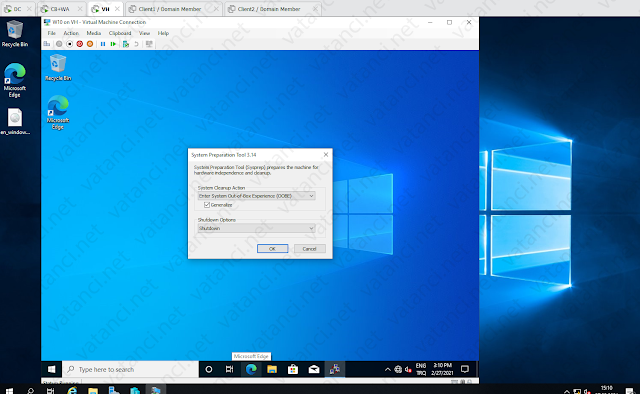
Для удобства можно создать ярлык в котором можно вставить данную команду, или же создать cmd или bat файл для удобства. Так же я данную возможность использовал в mmc консоли. Помимо того что можно перезагрузить через командную строку, есть возможность сделать тоже самое и через PowerShell.
Как перезагрузить сервер через PowerShell
Microsoft уже давно несет свой сильный язык в массы, и надо вам сказать он очень функционален, но об этом позже. PowerShell, так же имеет возможность перезагрузить ваш сервер или компьютер через свою командную строку, делается это очень просто. Открываем оболочку PowerShell и вводим вот такой командлет
Restart-Computer имя компьютера
Или для нескольких
Restart-Computer «имя компьютера1», «имя компьютера2»
Довольно таки просто, есть возможно перезагружать список серверов. Уверен теперь у вас не будет проблем перезагрузить компьютер через командную строку.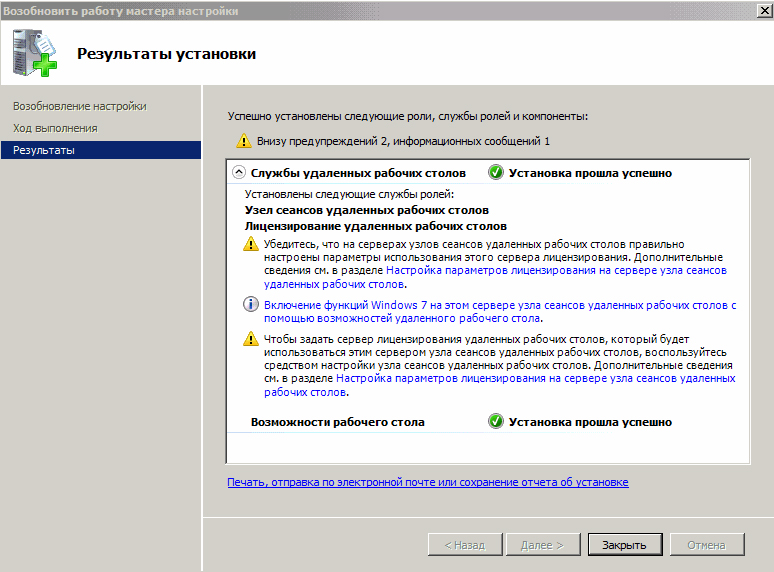 Существует конечно большое множество подобного рода утилит, но их нужно доставлять. Описанные два средства уже являются компонентами Windows и не требуют установки, что подразумевает моментальное их использование, да и чем меньше на сервере установлено тем лучше, более безопасно, так как любое стороннее по нужно обновлять и следить за этим.
Существует конечно большое множество подобного рода утилит, но их нужно доставлять. Описанные два средства уже являются компонентами Windows и не требуют установки, что подразумевает моментальное их использование, да и чем меньше на сервере установлено тем лучше, более безопасно, так как любое стороннее по нужно обновлять и следить за этим.
Материал сайта pyatilistnik.org
Перезагрузка Windows сервера планировщиком заданий
- 6 августа 2018
Имеем Windows Server 2012 R2. Задача — автоматически перезагружать сервер каждый понедельник в 5 утра. Приступаем.
Запускаем Планировщик заданий, создаём в нём папку «reboot»:
Делаем Create Basic Task… Запускается мастер:
Указываем Name, Description:
Кликаем Next:
Выбираем период Weekly. Next:
Указываем начало — ближайший понедельник 5 утра. Ставим галку Monday.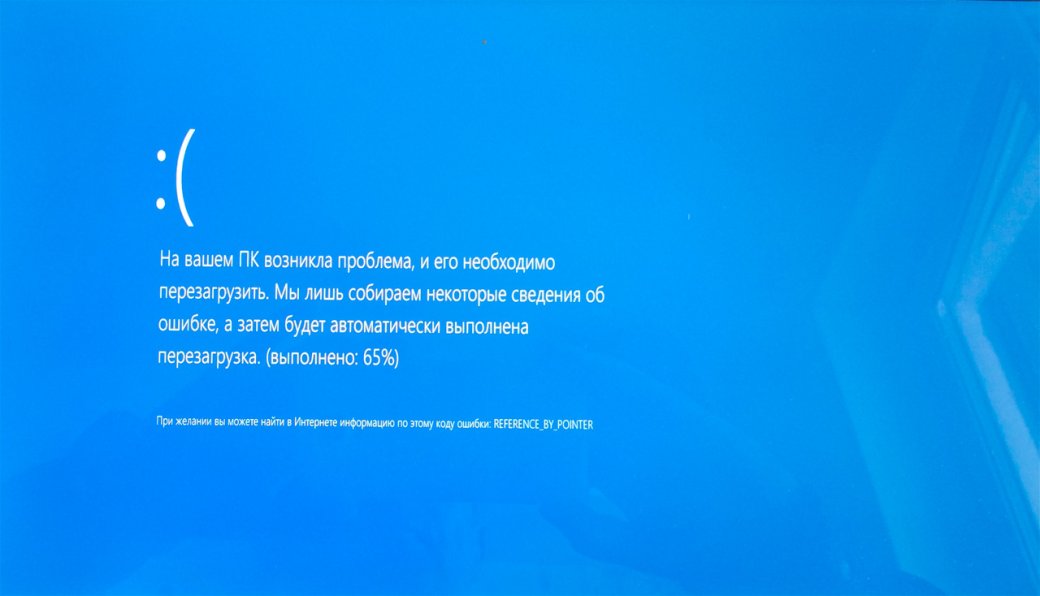 Next:
Next:
Выбираем Start a program. Next:
В Program/script: пишем:
%SYSTEMROOT%\System32\shutdown.exe
В Add arguments (optional):
/r /f /t 90 /d p:0:0 /c "Перезапуск по понедельникам. Отмена: shutdown.exe /a"
Где:
- /r — перезагрузка,
- /f — принудительное закрытие всех приложений,
- /t 90 — время ожидания до начала перезагрузки 90 сек,
- /d p:0:0 — причины перезагрузки для журнала. В данном случае, мы указали: p — запланированная перезагрузка, 0:0 — «Other (planned)»,
- /c комментарий в свободной форме длинной не более 512 символов. Комментарий будет показываться юзерам 90 секунд. За это время можно отменить перезагрузку командой shutdown.exe /a.
Список параметров и причин перезагрузки можно посмотреть shutdown.exe /?
Мастер не доделали, кликаем Finish. Создаётся задача — редактируем её.
Ставим Run whether user is logged on or not. Добавим галку Run with highest privileges.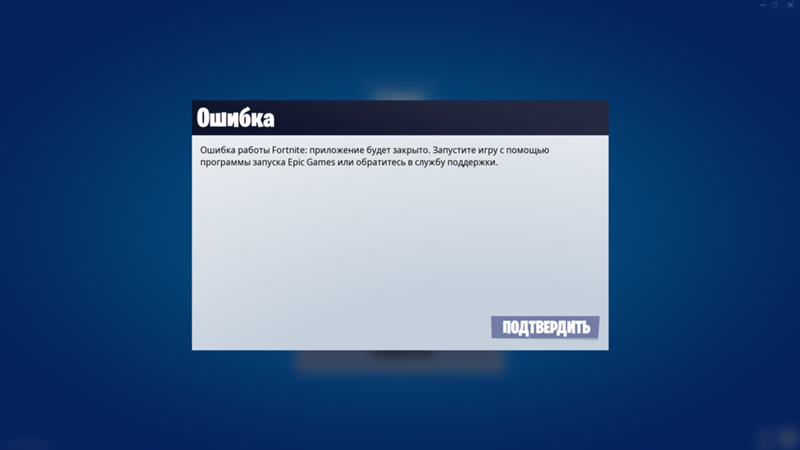 Ok:
Ok:
Нас попросят ввести имя пользователя, от имени которого будет выполняться задание. И пароль. Готово:
Сам пока не проверял результатов. В ближайший понедельник посмотрим…
P.S.
Две недели прошло — шедулер нормально перезагружает сервер по понедельникам.
Теги
- Windows
💰 Поддержать проект
Похожие материалы
Олег
- 31 января 2018
- Подробнее о Настройка зеркалирования в Microsoft SQL Server 2014
Зеркалирование или mirroring в MS SQL Server 2014 всё ещё есть. Это очень полезное решение для повышения доступности базы данных. Если ваш сервер упал, посыпались винты, сгорел ЦОД, то возможность быстро переключиться на резервный сервер, не занимаясь восстановлением сервера или БД из бэкапа, экономит кучу времени, денег и нервов.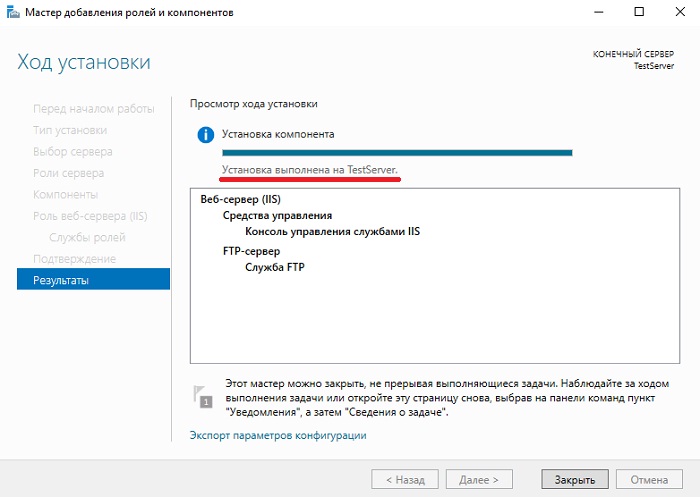 Однако, не следует рассматривать зеркалирование как замену резервному копированию, так как оно не спасает от случайного удаления данных.
Однако, не следует рассматривать зеркалирование как замену резервному копированию, так как оно не спасает от случайного удаления данных.
Теги
- sql
- Windows
Олег
- 7 февраля 2018
- Подробнее о Port-forwarding перенаправление портов в Windows
Начиная с Windows XP в операционной системе Windows имеется встроенная возможность перенаправления сетевых портов — port-forwarding. Более того, любое входящее TCP соединение можно перенаправить не только на другой порт, но и на другой IP адрес.
Теги
- Windows
- cmd
- network
Олег
- 8 февраля 2018
- Подробнее о Maintenance Plans — резервное копирование и обслуживание баз данных в Microsoft SQL Server 2014
Microsoft SQL Server 2014 позволяет воспользоваться встроенными средствами резервного копирования и обслуживания баз данных.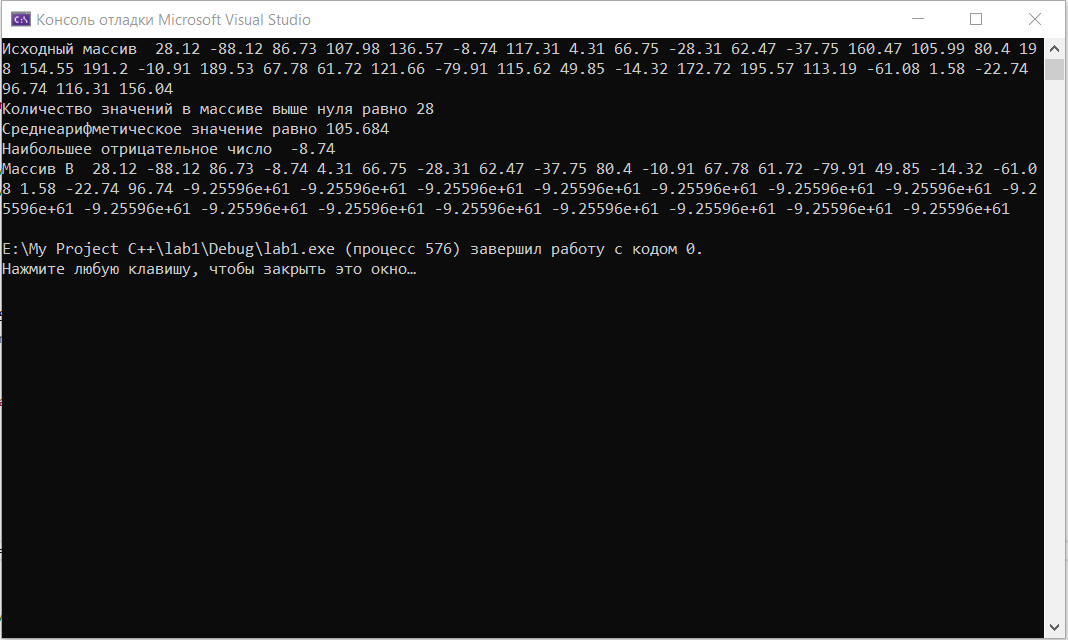 В данном случае план предназначен для обслуживания баз данных исключительно с моделью восстановления FULL. Если вы используете другую модель восстановления, то нужно воспользоваться другим планом, потому что резервное копирование лога транзакций вам может не потребоваться.
В данном случае план предназначен для обслуживания баз данных исключительно с моделью восстановления FULL. Если вы используете другую модель восстановления, то нужно воспользоваться другим планом, потому что резервное копирование лога транзакций вам может не потребоваться.
Теги
- Windows
- sql
- 1C
- special
Чтиво на ночь
Как перезапустить Windows Server 2016 {3 команды для перезагрузки}
Введение
Когда сервер Windows работает в течение длительного периода времени, приложения и функции операционной системы могут стать нестабильными.
В нестабильной операционной системе могут возникать сбои приложений, зависания приложений или утечки памяти. Иногда даже основные системные функции перестают отвечать.
Простое решение — перезагрузить компьютер. В этом руководстве рассказывается, как перезапустить Windows Server 2016 с помощью нескольких параметров команды.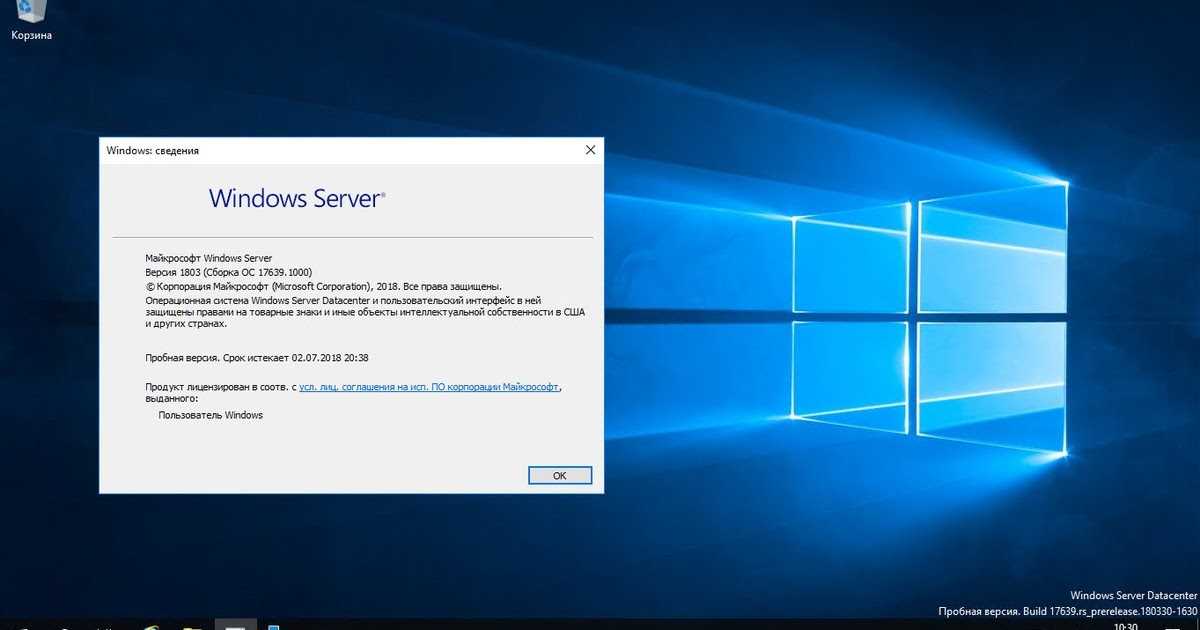
Предварительные требования
- Система под управлением Windows Server 2016
- Доступ к командной строке
- (необязательно) подключение к удаленному серверу
- (необязательно) Установленный графический интерфейс пользователя Команда перезапуска сервера
Перезапустите Windows Server с графическим интерфейсом
Интерфейс Windows Server 2016 представляет собой графический интерфейс пользователя или графический интерфейс пользователя, который упрощает многие задачи.
Нажмите меню «Пуск» > кнопку «Питание» > «Перезагрузить». .
Как перезапустить Windows Server с помощью командной строки
В некоторых случаях у вас может не быть установлен компонент графического интерфейса. Или ваша операционная система столкнулась с проблемой, и вы можете получить доступ только к командной строке.
Шаг 1. Откройте командную строку
1. Нажмите Ctrl+Alt+Del.
2.
 В системе должно появиться меню – нажмите Диспетчер задач.
В системе должно появиться меню – нажмите Диспетчер задач. 3. В окне диспетчера задач нажмите Подробнее.
4. Щелкните меню Файл , затем выберите Запустить новую задачу.
5. В поле введите cmd.exe — затем установите флажок, чтобы создать задачу с правами администратора. Нажмите ОК .
6. Должно появиться черное окно с белым текстом.
Шаг 2. Перезагрузите операционную систему Windows Server
В окне командной строки введите команду перезапуска Windows Server , затем нажмите Введите :
shutdown –r
Параметр
–rсообщает Windows о перезапуске вместо простого завершения работы.Перезапуск из PowerShell
Windows PowerShell похож на усовершенствованную версию командной строки. Он основан на платформе .NET и включает в себя язык сценариев.
 PowerShell полезен для работы под капотом вашей операционной системы Windows.
PowerShell полезен для работы под капотом вашей операционной системы Windows.Шаг 1. Запустите PowerShell
1. Нажмите C trl+Shift+Esc для запуска диспетчера задач.
2. Щелкните меню Файл , затем Запустить новую задачу .
3. В командной строке введите powershell.exe и установите флажок, чтобы начать с правами администратора. Нажмите ОК .
4. Должно запуститься новое окно с синим фоном. Вы можете сказать, что находитесь в окне PowerShell, если приглашение начинается с PS.
Шаг 2. Перезагрузите систему
В окне PowerShell введите следующую команду и нажмите Введите :
Перезагрузите компьютер
По умолчанию вы получите 5-секундный обратный отсчет, после чего система перезагрузится.
Вы можете добавить параметр для задержки перезагрузки дольше, чем 5 секунд по умолчанию:
Restart-Computer –delay 15
Измените число 15 на количество секунд, которое вы хотите отложить.

Перезагрузка удаленного сервера Windows с помощью PowerShell
Шаг 1. Запустите PowerShell
Если вы находитесь в командной строке, введите команду:
PowerShell
Приглашение добавит PS в начале, и введенные вами команды должны быть выделены желтым цветом.
Шаг 2. Удаленный перезапуск
В окне PowerShell введите следующее:
Restart-Computer –ComputerName «NAME_OF_SYSTEM»
Замените NAME_OF_SYSTEM на имя компьютера, который вы хотите перезагрузить. Не забудьте включить кавычки.
Примечание: Предполагается, что ваши текущие учетные данные такие же, как и для удаленной системы. Обычно это может выглядеть как имя пользователя администратора и один и тот же пароль для обеих систем. Это также может работать, если обе системы находятся в одном домене, а ваша учетная запись имеет соответствующие разрешения.
Заключение
Перезапустить сервер Windows очень просто, особенно через графический интерфейс.

Однако, даже если у вас возникли проблемы с графическим интерфейсом или вам нужно перезапустить сервер удаленно, это руководство по Как перезапустить Windows Server 2016 может помочь.
Удаленная перезагрузка Windows Server с другого компьютера
Проблема
Иногда вы не можете получить доступ к серверу физически или не можете войти на сервер с помощью доступа к удаленному рабочему столу.
Как перезагрузить сервер с другого компьютера в той же локальной сети?Решение
Выполните следующие действия, чтобы перезагрузить сервер с другого компьютера.
- Войдите в систему как «администратор» на другом компьютере, используя доступ к удаленному рабочему столу.
- Измените пароль администратора на такой же, как у сервера, который вы хотите перезагрузить.
- Откройте окно DOS и выполните «Shutdown -m \\##.##.##.## /r». «##.##.##.##» — это IP-адрес, который вы хотите перезагрузить
Связанные ресурсы
Использование: выключение [/i | /л | /с | / г | /а | /п | /ч | [/m \\computer][/t xxx][/d [p:]xx:yy [/c "commen Нет аргументов Показать справку.
 Это то же самое, что тип
/? Показать справку. Это то же самое, что и нет
/i Показать графический интерфейс пользователя
Это должен быть первый вариант
/l Выйти из системы. Это нельзя использовать с /m
/s Выключить компьютер
/r Выключить и перезагрузить компьютер
/a Прервать завершение работы системы.
Это можно использовать только во время
/p Выключить локальный компьютер без t
Это можно использовать только с параметром /d
/h Перевод локального компьютера в спящий режим.
Это можно использовать только с опцией /f
/e Документировать причину неожиданного
/m \\computer Указать целевой компьютер
/t xxx Установить время ожидания перед выключением t
Допустимый диапазон 0-600, с дефа
/c "comment" Комментарий о причине отдыха
Разрешено не более 127 символов.
/f Принудительное закрытие запущенных приложений w
/d [p:]xx:yy Указать причину перезапуска
p указывает, что перезагрузка или закрытие
xx — номер основной причины (positi
yy — второстепенный номер причины (positi
Причины на этом компе:
(E = ожидаемый U = неожиданный P = запланированный, C = пользовательский
Тип Major Minor Заголовок
U 0 0 Другое (Незапланированное)
E 0 0 Другое (незапланированное)
E P 0 0 Другое (Планируется)
U 0 5 Другая неисправность: система не отвечает
E 1 1 Аппаратное обеспечение: техническое обслуживание (Unpla
E P 1 1 Аппаратное обеспечение: техническое обслуживание (планирование
E 1 2 Аппаратное обеспечение: установка (Unpl
E P 1 2 Аппаратное обеспечение: установка (план
P 2 3 Операционная система: Обновление (P
E 2 4 Операционная система: переконфигурировать
E P 2 4 Операционная система: переконфигурировать
P 2 16 Операционная система: Обслуживание pa
2 17 Операционная система: Оперативное исправление (U
P 2 17 Операционная система: Оперативное исправление (P
2 18 Операционная система: Безопасность f
P 2 18 Операционная система: безопасность f
E 4 1 Применение: Техническое обслуживание (Un
E P 4 1 Применение: Техническое обслуживание (Pl
E P 4 2 Применение: Установка (P
E 4 5 Приложение: не отвечает
E 4 6 Применение: нестабильный
U 5 15 Сбой системы: Стоп-ошибка
Е 5 19Проблема безопасности
U 5 19 Проблема безопасности
E P 5 19 Проблема безопасности
E 5 20 Потеря подключения к сети
U 6 11 Сбой питания: отсоедините шнур
U 6 12 Сбой питания: окружающая среда
P 7 0 Отключение устаревшего API
Это то же самое, что тип
/? Показать справку. Это то же самое, что и нет
/i Показать графический интерфейс пользователя
Это должен быть первый вариант
/l Выйти из системы. Это нельзя использовать с /m
/s Выключить компьютер
/r Выключить и перезагрузить компьютер
/a Прервать завершение работы системы.
Это можно использовать только во время
/p Выключить локальный компьютер без t
Это можно использовать только с параметром /d
/h Перевод локального компьютера в спящий режим.
Это можно использовать только с опцией /f
/e Документировать причину неожиданного
/m \\computer Указать целевой компьютер
/t xxx Установить время ожидания перед выключением t
Допустимый диапазон 0-600, с дефа
/c "comment" Комментарий о причине отдыха
Разрешено не более 127 символов.
/f Принудительное закрытие запущенных приложений w
/d [p:]xx:yy Указать причину перезапуска
p указывает, что перезагрузка или закрытие
xx — номер основной причины (positi
yy — второстепенный номер причины (positi
Причины на этом компе:
(E = ожидаемый U = неожиданный P = запланированный, C = пользовательский
Тип Major Minor Заголовок
U 0 0 Другое (Незапланированное)
E 0 0 Другое (незапланированное)
E P 0 0 Другое (Планируется)
U 0 5 Другая неисправность: система не отвечает
E 1 1 Аппаратное обеспечение: техническое обслуживание (Unpla
E P 1 1 Аппаратное обеспечение: техническое обслуживание (планирование
E 1 2 Аппаратное обеспечение: установка (Unpl
E P 1 2 Аппаратное обеспечение: установка (план
P 2 3 Операционная система: Обновление (P
E 2 4 Операционная система: переконфигурировать
E P 2 4 Операционная система: переконфигурировать
P 2 16 Операционная система: Обслуживание pa
2 17 Операционная система: Оперативное исправление (U
P 2 17 Операционная система: Оперативное исправление (P
2 18 Операционная система: Безопасность f
P 2 18 Операционная система: безопасность f
E 4 1 Применение: Техническое обслуживание (Un
E P 4 1 Применение: Техническое обслуживание (Pl
E P 4 2 Применение: Установка (P
E 4 5 Приложение: не отвечает
E 4 6 Применение: нестабильный
U 5 15 Сбой системы: Стоп-ошибка
Е 5 19Проблема безопасности
U 5 19 Проблема безопасности
E P 5 19 Проблема безопасности
E 5 20 Потеря подключения к сети
U 6 11 Сбой питания: отсоедините шнур
U 6 12 Сбой питания: окружающая среда
P 7 0 Отключение устаревшего API
Навигатор
Другие статьи базы знаний
Базовый хостинг SQL
Количество доменов: 4
Количество баз данных SQL Server: 4
Место на диске: 50 ГБ
Пропускная способность: Без учета
SQL Server 2016
Ежемесячно: 4 доллара.
 В системе должно появиться меню – нажмите Диспетчер задач.
В системе должно появиться меню – нажмите Диспетчер задач. 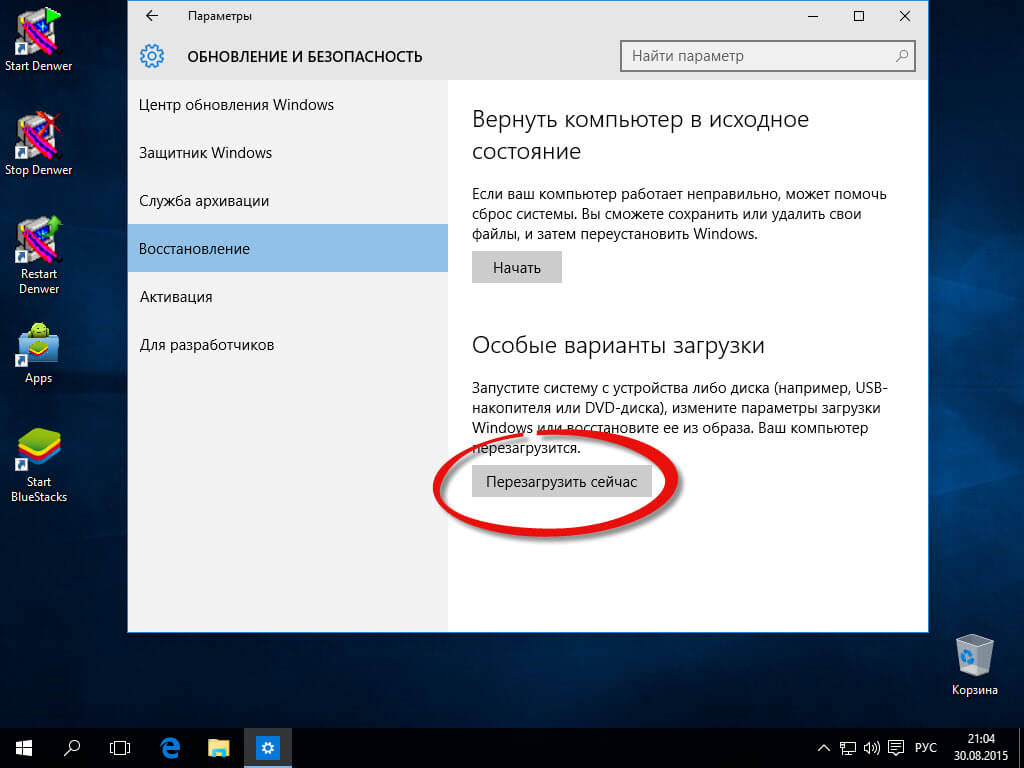 PowerShell полезен для работы под капотом вашей операционной системы Windows.
PowerShell полезен для работы под капотом вашей операционной системы Windows.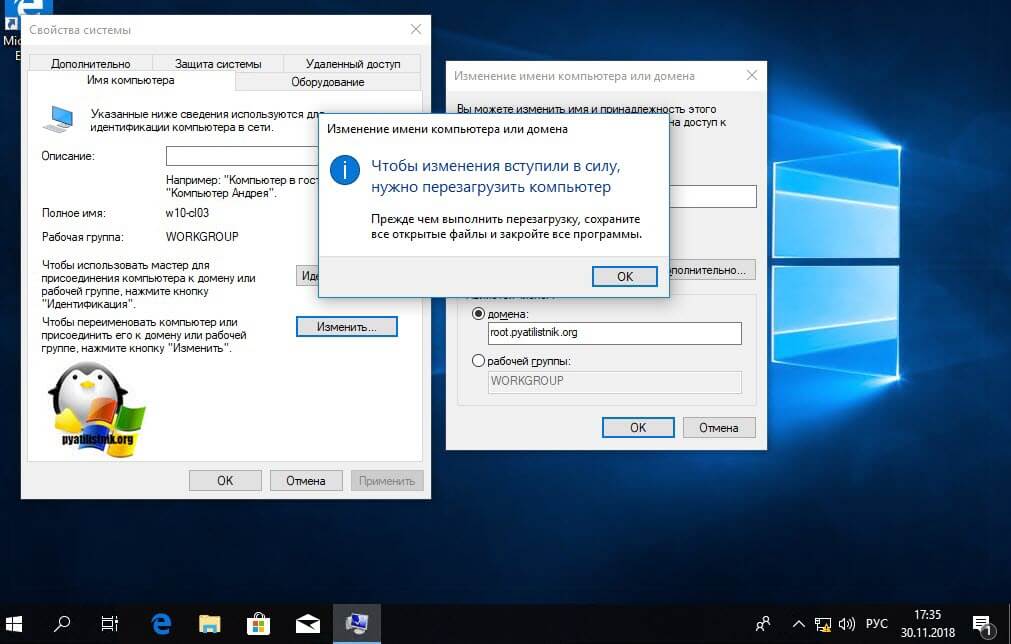

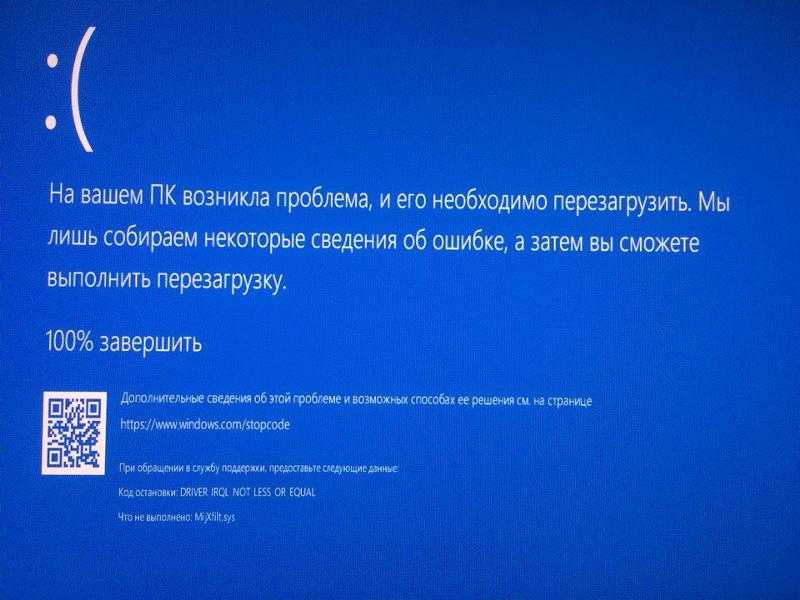 Это то же самое, что тип
/? Показать справку. Это то же самое, что и нет
/i Показать графический интерфейс пользователя
Это должен быть первый вариант
/l Выйти из системы. Это нельзя использовать с /m
/s Выключить компьютер
/r Выключить и перезагрузить компьютер
/a Прервать завершение работы системы.
Это можно использовать только во время
/p Выключить локальный компьютер без t
Это можно использовать только с параметром /d
/h Перевод локального компьютера в спящий режим.
Это можно использовать только с опцией /f
/e Документировать причину неожиданного
/m \\computer Указать целевой компьютер
/t xxx Установить время ожидания перед выключением t
Допустимый диапазон 0-600, с дефа
/c "comment" Комментарий о причине отдыха
Разрешено не более 127 символов.
/f Принудительное закрытие запущенных приложений w
/d [p:]xx:yy Указать причину перезапуска
p указывает, что перезагрузка или закрытие
xx — номер основной причины (positi
yy — второстепенный номер причины (positi
Причины на этом компе:
(E = ожидаемый U = неожиданный P = запланированный, C = пользовательский
Тип Major Minor Заголовок
U 0 0 Другое (Незапланированное)
E 0 0 Другое (незапланированное)
E P 0 0 Другое (Планируется)
U 0 5 Другая неисправность: система не отвечает
E 1 1 Аппаратное обеспечение: техническое обслуживание (Unpla
E P 1 1 Аппаратное обеспечение: техническое обслуживание (планирование
E 1 2 Аппаратное обеспечение: установка (Unpl
E P 1 2 Аппаратное обеспечение: установка (план
P 2 3 Операционная система: Обновление (P
E 2 4 Операционная система: переконфигурировать
E P 2 4 Операционная система: переконфигурировать
P 2 16 Операционная система: Обслуживание pa
2 17 Операционная система: Оперативное исправление (U
P 2 17 Операционная система: Оперативное исправление (P
2 18 Операционная система: Безопасность f
P 2 18 Операционная система: безопасность f
E 4 1 Применение: Техническое обслуживание (Un
E P 4 1 Применение: Техническое обслуживание (Pl
E P 4 2 Применение: Установка (P
E 4 5 Приложение: не отвечает
E 4 6 Применение: нестабильный
U 5 15 Сбой системы: Стоп-ошибка
Е 5 19Проблема безопасности
U 5 19 Проблема безопасности
E P 5 19 Проблема безопасности
E 5 20 Потеря подключения к сети
U 6 11 Сбой питания: отсоедините шнур
U 6 12 Сбой питания: окружающая среда
P 7 0 Отключение устаревшего API
Это то же самое, что тип
/? Показать справку. Это то же самое, что и нет
/i Показать графический интерфейс пользователя
Это должен быть первый вариант
/l Выйти из системы. Это нельзя использовать с /m
/s Выключить компьютер
/r Выключить и перезагрузить компьютер
/a Прервать завершение работы системы.
Это можно использовать только во время
/p Выключить локальный компьютер без t
Это можно использовать только с параметром /d
/h Перевод локального компьютера в спящий режим.
Это можно использовать только с опцией /f
/e Документировать причину неожиданного
/m \\computer Указать целевой компьютер
/t xxx Установить время ожидания перед выключением t
Допустимый диапазон 0-600, с дефа
/c "comment" Комментарий о причине отдыха
Разрешено не более 127 символов.
/f Принудительное закрытие запущенных приложений w
/d [p:]xx:yy Указать причину перезапуска
p указывает, что перезагрузка или закрытие
xx — номер основной причины (positi
yy — второстепенный номер причины (positi
Причины на этом компе:
(E = ожидаемый U = неожиданный P = запланированный, C = пользовательский
Тип Major Minor Заголовок
U 0 0 Другое (Незапланированное)
E 0 0 Другое (незапланированное)
E P 0 0 Другое (Планируется)
U 0 5 Другая неисправность: система не отвечает
E 1 1 Аппаратное обеспечение: техническое обслуживание (Unpla
E P 1 1 Аппаратное обеспечение: техническое обслуживание (планирование
E 1 2 Аппаратное обеспечение: установка (Unpl
E P 1 2 Аппаратное обеспечение: установка (план
P 2 3 Операционная система: Обновление (P
E 2 4 Операционная система: переконфигурировать
E P 2 4 Операционная система: переконфигурировать
P 2 16 Операционная система: Обслуживание pa
2 17 Операционная система: Оперативное исправление (U
P 2 17 Операционная система: Оперативное исправление (P
2 18 Операционная система: Безопасность f
P 2 18 Операционная система: безопасность f
E 4 1 Применение: Техническое обслуживание (Un
E P 4 1 Применение: Техническое обслуживание (Pl
E P 4 2 Применение: Установка (P
E 4 5 Приложение: не отвечает
E 4 6 Применение: нестабильный
U 5 15 Сбой системы: Стоп-ошибка
Е 5 19Проблема безопасности
U 5 19 Проблема безопасности
E P 5 19 Проблема безопасности
E 5 20 Потеря подключения к сети
U 6 11 Сбой питания: отсоедините шнур
U 6 12 Сбой питания: окружающая среда
P 7 0 Отключение устаревшего API
